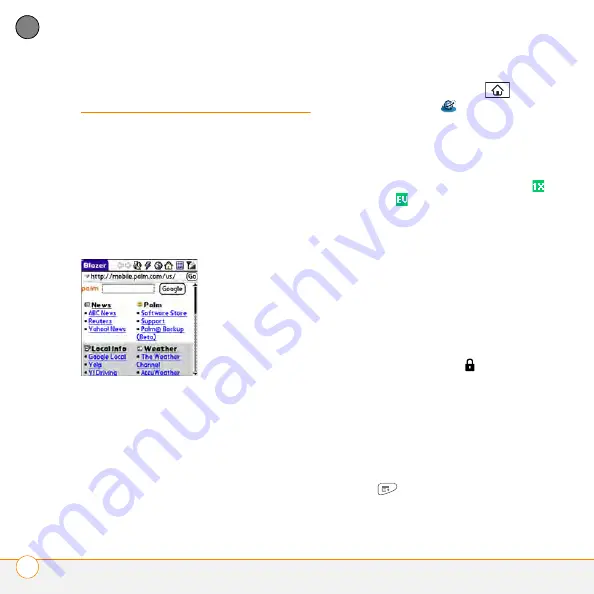
V O S E - M A I L S , M E S S A G E S , N A V I G A T E U R W E B E T B L U E T O O T H
N A V I G A T E U R W E B
154
4
CH
API
T
R
E
Navigateur Web
Affichage d'une page Web
Par défaut, le navigateur Web Blazer
®
reformate les pages Web en une seule
colonne et redimensionne les images.
Dans ce format (appelé Mode optimisé),
vous pouvez voir la majeure partie du
contenu sans avoir à faire défiler vers la
gauche ou la droite.
AVANT DE COMMENCER
Vous devez
activer les services de données sur le
compte de
votre fournisseur de service
mobile
.
1
Appuyez sur
Applications
et
sélectionnez
Web
pour ouvrir le
navigateur Web Blazer. Le cas échéant,
sélectionnez
Oui
pour allumer votre
téléphone et
Oui
pour vous connecter à
Internet.
Si vous ne voyez pas l'icône
1xRTT
ou
EVDO
dans la barre de titre de
l'application Téléphone, cela signifie que
les services de données ne sont pas
disponibles à l'endroit où vous vous
trouvez et que vous ne pouvez pas vous
connecter à Internet.
2
Entrez une adresse de page Web (URL)
dans la
barre d'adresse
et sélectionnez
Aller
.
REMARQUE
Si vous accédez à une page
Web sécurisée, un verrou
apparaît dans
la barre d'adresse.
3
Pour naviguer dans une page Web,
procédez de l'une des façons suivantes :
•
Pour afficher une page dans un format
de mise en page étendue
(comme sur
votre ordinateur) : appuyez sur
Menu
,
sélectionnez
Options
, puis
Mode page étendue
.
Summary of Contents for Centro
Page 1: ...Quick Reference R f rence Rapide...
Page 2: ......
Page 3: ...Contents English 5 Fran ais 97...
Page 4: ......
Page 5: ...Quick Reference...
Page 88: ...I M P O R T A N T S A F E T Y A N D L E G A L I N F O R M A T I O N 88...
Page 97: ...R f rence rapide...
Page 199: ......






























